
- •Текстовый редактор
- •Что такое процессор WORD.
- •набор и модификация неформатированной алфавитно-цифровой информации;
- •В-четвертых, WORD - это уникальная коллекция оригинальных технологических решений, которые превращают нудную и
- •Запуск и завершение работы
- •Объекты печатного издания
- •С помощью инструментов мы производим различные операции над документами. Так, оперируя различными символами,
- •Параметры страницы
- •Установка параметров страницы.
- •Установка параметров страницы:
- •Задания для самостоятельной работы:
- •Кнопки управления
- •Масштаб
- •Основные правила ввода текста.
- •Редактирование текста
- •Орфографию можно проверить по окончании ввода всего текста. Для этого надо вызвать команду
- •Технология перестановки фрагментов.
- •Контрольные вопросы.
- •WORD.
- •Создание таблицы.
- •Для создания и обработки таблиц можно воспользоваться панелью инструментов «Таблицы и границы».
- •Чтобы создать пустую таблицу, нужно выбрать меню Таблица / Добавить таблицу и указать
- •Тип и ширина линий в таблице.Цвет границы таблицы.
- •WORD
- •Панель инструментов «Стандартная»
- •Назначение пиктограмм панели инструментов «Стандартная»
- •Формат шрифта
- •Назначение пиктограмм на панели форматирования.
- •Алгоритм форматирования шрифта
- •Колонки. Стили.
- •Подготовка текста для брошюры или журнала.
- •Технология верстки полосы с двуколоночным текстом.
- •Буквица
- •Стили
- •Технология работы со стилями.
- •Приемы форматирования текстов. Списки.
- •Форматирование текста
- •Чтобы создать список-перечисление, необходимо:
- •В окне «изменение маркированного списка» выбрать пункт «Маркер», который позволит выбрать понравившийся символ
- •Использовать спецсимволы можно не только в качестве маркера списка. Их можно вставлять по

Колонки. Стили.
10.07.19 |
31 |

Подготовка текста для брошюры или журнала.
Создание колонок
Текст в газетных колонках непрерывно перетекает из нижней части одной колонки в верхнюю часть следующей колонки.
Можно задать число газетных колонок, задать промежутки между ними и вставить вертикальные разделители между колонками. Можно также добавить заголовок в виде полосы, ширина которой равняется ширине страницы.
Изменение ширины колонок
Перейдите в режим разметки страницы. Если документ содержит несколько разделов, установите курсор в нужный раздел.
Перетащите маркеры колонок на горизонтальной линейке.
10.07.19 |
32 |

Технология верстки полосы с двуколоночным текстом.
Действие |
|
Алгоритм |
Верстка |
1. Выполнить команду |
|
полосы в две |
Формат / Колонки. |
|
колонки |
2. |
Задать число колонок – 2. |
|
||
|
3. |
В списке Применить указать Ко всему |
|
|
документу. |
|
4. |
Нажать кнопку ОК. |
Верстка полосы в две колонки с общим заголовком 1-й способ.
Верстка полосы в две колонки с общим заголовком 2-й способ
1.Выделить часть текста, которую следует разделить на колонки.
2.Выполнить команду Формат / Колонки.
3.Задать число колонок –2.
4.В списке Применить указать к
Выделенному тексту.
1.Установить курсор в конце заголовка (или абзаца).
2.Выполнить команду Вставка / Разрыв.
3.В окне в поле Новый раздел установить переключатель На текущей странице.
4.Перевести курсор в любую позицию нового раздела.
5.Выполнить команду Формат / Колонки.
6.Задать число колонок – 2.
7.Выбрать Применить/ К текущему разделу.
10.07.19

Буквица
Буквица – это издательский термин. Это увеличенная в размере первая буква
первой строки текста, использующаяся как для оформления текста, так и для подчеркивания начала текста или его раздела.
Для оформления буквы в виде буквицы, ее нужно выделить, после чего выполнить команду Формат / Буквица. Появится диалоговое окно Буквица.
В этом окне можно выбрать положение буквицы в тексте размер (в строках), гарнитуру шрифта и расстояние от буквицы до текста абзаца.
10.07.19 |
34 |

Стили
Стиль – характерный вид, разновидность чего-нибудь, выражающаяся в каких-нибудь особенных признаках, свойствах художественного оформления.
Существуют два вида стилей:
стиль символа;
стиль абзаца, задающий внешний вид абзаца.
Стилевое форматирование – назначение специальных стилей символам или абзацам.
Необходимый стиль можно выбрать либо из раскрывающегося списка Стили Панели форматирования, либо с помощью команды Формат / Стиль. По умолчанию этот список содержит имена только тех стилей, которые использовались в данном документе. Чтобы просмотреть список всех стилей. Необходимо при раскрытии основного списка нажать клавишу <Shift>
10.07.19 |
35 |

Технология работы со стилями.
Действие |
|
Алгоритм |
|
Создание стиля |
1. |
Открыть диалоговое окно Стиль. |
|
символов |
2. |
Нажать кнопку Создать. |
|
|
3. |
В раскрывающемся списке Стиль выбрать пункт Символ. |
|
|
4. |
В раскрывающемся списке основан на стиле выбрать нужный стиль. |
|
|
5. |
Нажать кнопку Формат (становятся доступными две команды: Шрифт и Язык). |
|
|
6. |
Произвести необходимые установки. |
|
|
7. |
В поле Имя задать имя стиля. |
|
|
8. |
Нажать ОК. |
|
|
9. |
Нажать кнопку Закрыть. |
|
Создание стиля |
1. |
Открыть диалоговое окно Стиль. |
|
абзаца |
2. |
Нажать кнопку Создать. |
|
|
3. |
В открывшемся окне выбрать пункт Абзац. |
|
|
4. |
В списке Основан на стиле выбрать нужный стиль. |
|
|
5. |
Нажать кнопку Формат. |
|
|
6. |
Произвести необходимые установки, используя команды Шрифт, Абзац. |
|
|
7. |
В поле Имя задать имя стиля. |
|
|
8. |
Нажать кнопку ОК. |
|
|
9. |
Нажать кнопку Закрыть. |
|
Изменение стиля |
1. |
Открыть диалоговое окно Стиль. |
|
|
2. |
Нажать кнопку Изменить. |
|
|
3. |
Открывается диалоговое окно Изменение стиля. |
|
|
4. |
В списке основан на стиле выбрать стиль. |
|
|
5. |
Нажать кнопку Формат. |
|
|
6. |
Произвести необходимые установки. |
|
|
7. |
Нажать кнопку ОК. |
|
10.07.198. |
Нажать кнопку Закрыть. |
36 |
|
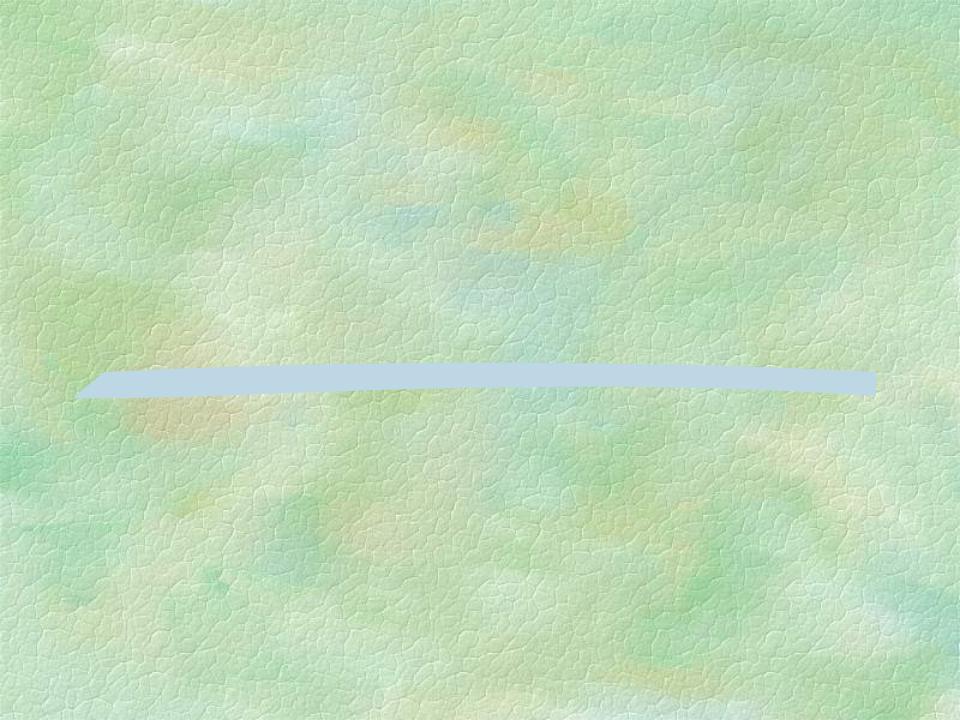
Приемы форматирования текстов. Списки.
10.07.19 |
37 |

Форматирование текста
Форматирование текста – процесс оформления страницы, абзаца, строки, символа.
В текстовом редакторе Word существуют два способа форматирования текста: прямое форматирование выделенных фрагментов и стилевое форматирование, с помощью которого можно переформатировать сразу несколько абзацев без предварительного их выделения.
Рассмотрим форматирование участка документа, содержащего список каких-либо однотипных текстов, т.е. рассмотрим создание списка- перечисления.
Каждый абзац в списке перечислении начинается либо каким-то символом (по-английски такой символ называется bullet – пуля), либо номером или буквой алфавита (например, А. В, С,…).
10.07.19 |
38 |

Чтобы создать список-перечисление, необходимо:
1)выделить все элементы списка;
2)выбрать команду Формат / Список;
3) в диалоговом окне щелкнуть на  демонстрационном подокне с подходящим символом списка.
демонстрационном подокне с подходящим символом списка. 
Если вы хотите иметь нумерованный список-перечисление, активизируйте вкладку «Нумерованный»
Если вы хотите изменить вид маркера
списка, то следует выбрать меню
Изменить.
10.07.19 |
39 |

В окне «изменение маркированного списка» выбрать пункт «Маркер», который позволит выбрать понравившийся символ в качестве маркера списка. Для этого необходимо выбрать один из шрифтов, например Webdings, Windings, или любой другой, содержащий спецсимволы. При этом список будет маркирован выбранными вами символами.
.
СобакаКошкаМышкаПтичка
10.07.19 |
40 |
